사라진 사람 찾는 방법 Spotify 다운로드?
Spotify 우리가 음악을 듣는 방식에 혁명을 일으켜 수백만 곡의 노래를 손끝에서 액세스할 수 있습니다. 하지만 좋아하는 노래가 오프라인 라이브러리에서 갑자기 사라지면 어떻게 될까요? 언제 무엇을 해야 하는가? Spotify 다운로드가 사라졌습니다?
특히 왜 그런 일이 일어나는지 모를 때 답답하고 혼란스러울 수 있습니다. 이 기사에서는 귀하의 Spotify 다운로드가 사라지고 빠른 수정을 제공하여 음악을 다시 가져올 수 있습니다. 또한 신뢰할 수 있는 솔루션을 소개합니다. 컴퓨터에서 노래를 안전하게 보관하십시오.. 자, 시작하겠습니다!
기사 내용 파트 1. 왜 내 Spotify 다운로드가 사라집니까?파트 2. "를 해결하는 빠른 방법Spotify 다운로드가 중단됨' 문제파트 3. 귀하의 유지 Spotify 추가 문제를 방지하기 위해 컴퓨터의 노래4 부. 결론
파트 1. 왜 내 Spotify 다운로드가 사라집니까?
Spotify 여러 가지 이유로 다운로드가 사라질 수 있습니다. 일반적인 원인 중 일부는 다음과 같습니다.
- 인터넷 연결 불량: 인터넷 연결이 약하거나 불안정한 경우, Spotify 계정을 확인하지 못하거나 다운로드를 동기화하지 못하여 노래가 누락될 수 있습니다.
- 장치 오작동: 기기의 오작동이나 소프트웨어 문제가 발생할 경우 Spotify 다운로드가 사라집니다.
- 앱 업데이트 거짓: Spotify 성능을 개선하고 새로운 기능을 추가하기 위해 앱을 자주 업데이트합니다. 이러한 업데이트로 인해 특히 최신 버전에 버그나 결함이 있는 경우 다운로드가 사라질 수 있습니다.
- 저장 공간이 충분하지 않습니다: 기기의 저장 공간이 부족한 경우 앱에 새 노래를 저장할 공간이 필요하기 때문에 다운로드한 항목이 사라질 수 있습니다.
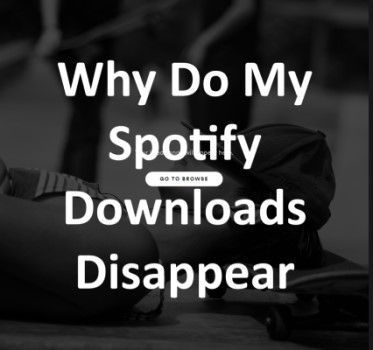
- Spotify 계정 문제: 문제가 있는 경우 Spotify 결제 또는 구독 문제와 같은 계정으로 인해 다운로드가 사라질 수 있습니다.
- 위치 변경: 다른 국가나 지역을 여행하는 경우 라이선스 제한으로 인해 다운로드한 노래가 사라지는 경우가 있습니다.
- 활동하지 않음: 사용하지 않는 경우 Spotify 장기간 동안 앱을 사용하면 보안상의 이유로 다운로드가 사라질 수 있습니다.
당신의 또 다른 이유 Spotify 네트워크 연결 변경으로 인해 다운로드가 사라질 수 있습니다. 인터넷 연결이 약하거나 불안정한 상태에서 노래를 다운로드하는 경우 다운로드에 실패할 수 있으며 다시 다운로드해야 할 수도 있습니다. 추가적으로, 장치가 다른 네트워크 간에 전환하는 경우, Wi-Fi 및 셀룰러 데이터와 같이 다운로드가 사라지는 원인이 될 수도 있습니다.
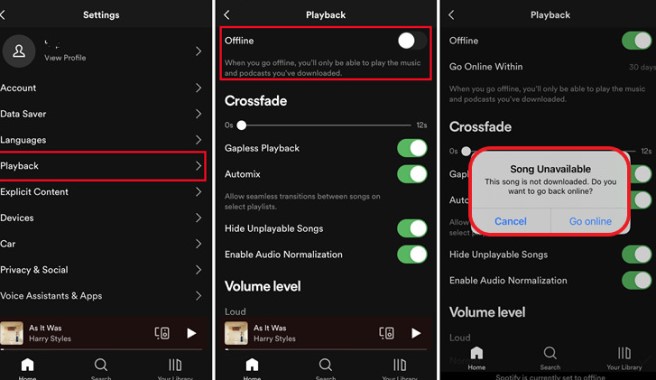
에서 노래를 다운로드할 때 안정적이고 강력한 인터넷 연결이 있는지 확인하는 것이 중요합니다. Spotify 다운로드가 사라지는 문제를 방지합니다. 사라지는 이유를 이해함으로써 Spotify 향후 이러한 일이 발생하지 않도록 필요한 조치를 취할 수 있습니다.
파트 2. "를 해결하는 빠른 방법Spotify 다운로드가 중단됨' 문제
귀하의 경우 Spotify 다운로드가 사라진 경우 복원을 시도할 수 있는 빠르고 쉬운 솔루션이 있습니다.
- 기기의 인터넷 연결 확인: 안정적이고 강력한 인터넷 연결 상태인지 확인하세요. 라우터를 다시 시작하거나 다른 네트워크로 전환해 보십시오.
- 초기화 Spotify 캐시: 지우기 Spotify 앱의 캐시 일시적인 문제를 해결하는 데 도움이 될 수 있습니다. 캐시를 지우려면 다음으로 이동하세요. Spotify 설정에서 "저장소"를 선택한 다음 "캐시 지우기"를 누릅니다.
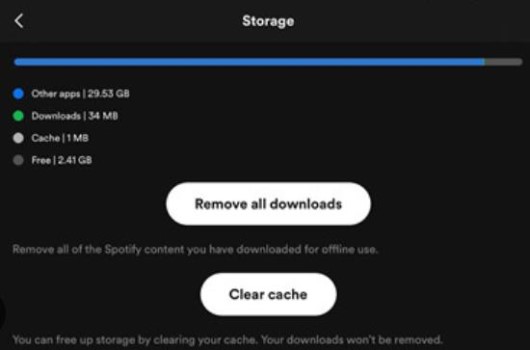
- 앱 업데이트: 오래된 버전을 사용하는 경우 Spotify 다운로드 시 문제가 발생할 수 있습니다. 사용 가능한 최신 버전으로 앱을 업데이트해 보세요.
- 기기 다시 시작: 경우에 따라 기기를 다시 시작하기만 하면 문제가 해결될 수 있습니다. Spotify 다운로드.
- 노래 다시 다운로드: 다운로드한 항목이 사라진 경우 "라이브러리"로 이동하여 다운로드하려는 노래 또는 재생 목록을 선택하여 다시 다운로드해 보십시오.
- 장치의 저장 공간 확인: 기기에 파일을 다운로드하고 저장하기에 충분한 저장 공간이 있는지 확인하세요. Spotify 노래. 불필요한 파일이나 앱을 삭제하여 공간을 확보할 수 있습니다.
- 확인 Spotify 설정: 경우에 따라 앱 설정에 문제가 있을 수 있습니다. 당신의 Spotify 설정을 확인하고 "오프라인" 모드가 활성화되어 있고 다운로드가 올바른 위치에 저장되었는지 확인하십시오.
- 다시 설치하십시오. Spotify 앱: 위의 해결 방법 중 어느 것도 작동하지 않으면 다음을 제거하고 다시 설치해 보십시오. Spotify 기기의 앱. 이렇게 하면 앱의 모든 문제를 해결하고 누락된 다운로드를 복원하는 데 도움이 될 수 있습니다.
- 문의하기 Spotify SUPPORT: 위의 해결 방법 중 어느 것도 효과가 없는 경우 다음으로 연락할 수 있습니다. Spotify SUPPORT 도움을 받으십시오. 그들은 문제를 해결하는 데 도움을 주고 솔루션을 제공할 수 있습니다.
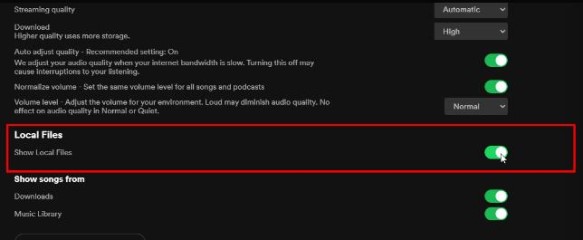
이러한 빠른 수정은 누락을 복원하는 데 도움이 될 수 있습니다. Spotify 다운로드. 이러한 해결 방법이 작동하지 않으면 계정에서 로그아웃했다가 다시 로그인하거나 앱을 다시 설치해 볼 수도 있습니다.
파트 3. 귀하의 유지 Spotify 추가 문제를 방지하기 위해 컴퓨터의 노래
분실의 번거로움을 방지하기 위해 Spotify 나중에 다운로드할 때 신뢰할 수 있는 음악 변환기를 사용하여 좋아하는 노래를 다운로드하고 컴퓨터에 안전하게 보관하는 것을 고려할 수 있습니다. TuneSolo Spotify 음악 변환기 이 목적을 위한 탁월한 선택입니다.
TuneSolo 에서 노래, 앨범 및 재생 목록을 다운로드할 수 있는 강력한 음악 변환기입니다. Spotify MP3, M4A, WAV, FLAC 등 다양한 형식으로 저장할 수 있습니다. 와 함께 TuneSolo, 기기 오작동이나 앱 업데이트로 인해 노래가 손실될 염려 없이 오프라인 상태에서도 좋아하는 노래를 즐길 수 있습니다.

이 도구를 사용하는 것은 쉽고 간단합니다. 비어 있는 Spotify 계정. 소프트웨어를 다운로드하여 설치하고 로그인하면 됩니다. Spotify 계정을 열고 다운로드할 노래를 선택합니다. TuneSolo 선택한 노래를 원하는 형식으로 컴퓨터에 자동으로 변환하고 다운로드합니다.
전반적으로, TuneSolo 유지하기 위한 훌륭한 솔루션입니다. Spotify 컴퓨터에서 노래를 안전하게 저장하고 다운로드가 사라지는 추가 문제를 방지하세요. 안정적이고 사용하기 쉬우며 다양한 형식을 지원하므로 모든 음악 애호가에게 필수품입니다.

4 부. 결론
결론적으로 당신의 Spotify 다운로드는 실망스러울 수 있지만 문제를 해결할 수 있는 몇 가지 빠른 솔루션이 있습니다. 인터넷 연결을 확인하거나, 캐시를 지우거나, 앱을 업데이트하거나, 기기를 다시 시작하거나, 노래를 다시 다운로드하면 누락된 다운로드를 복원할 수 있습니다.
그러나 추가 문제를 방지하고 즐겨찾기를 유지하려면 Spotify 노래가 안전하므로 다음을 사용하는 것이 좋습니다. TuneSolo Spotify 음악 변환기. 좋아하는 음악을 즐길 수 있도록 도와주는 안정적이고 사용하기 쉬운 음악 변환기입니다. Spotify 오프라인 상태에서도 노래를 불러올 수 있습니다. 한 번 시도해보고 사라지는 것에 대해 걱정하지 마십시오. Spotify 다시 다운로드!